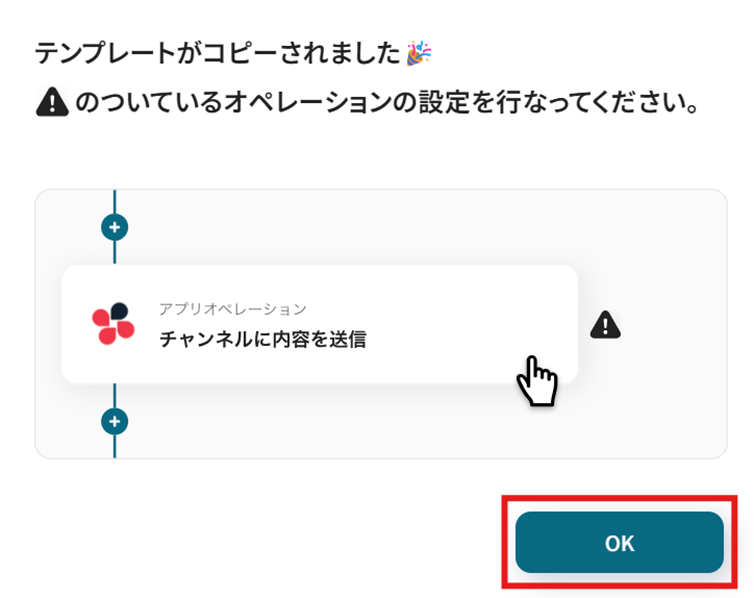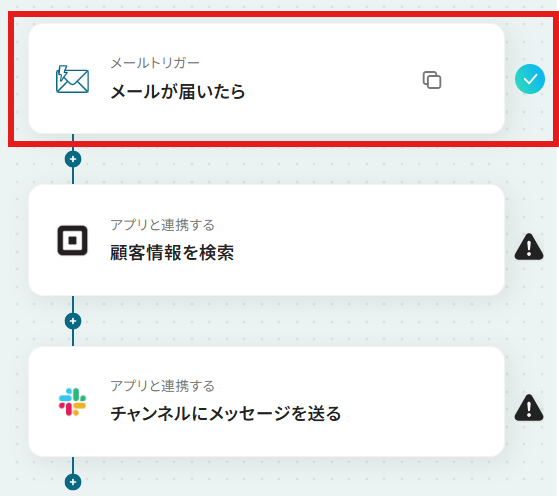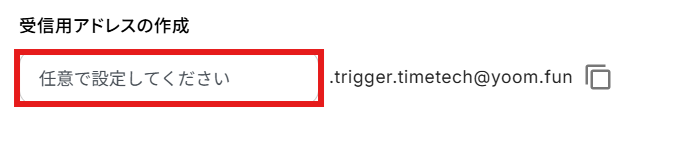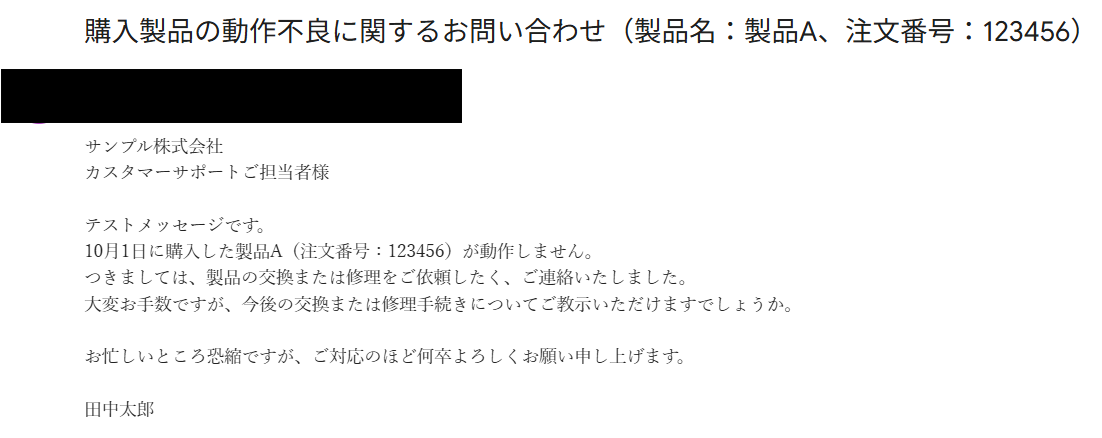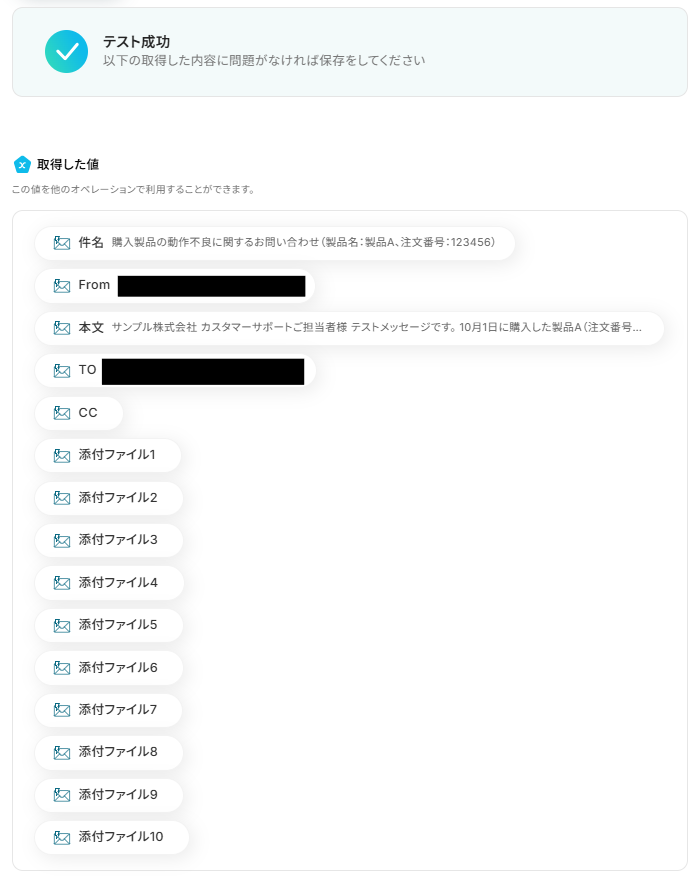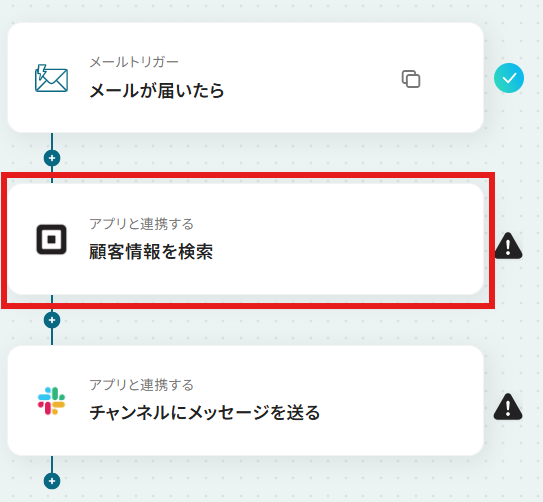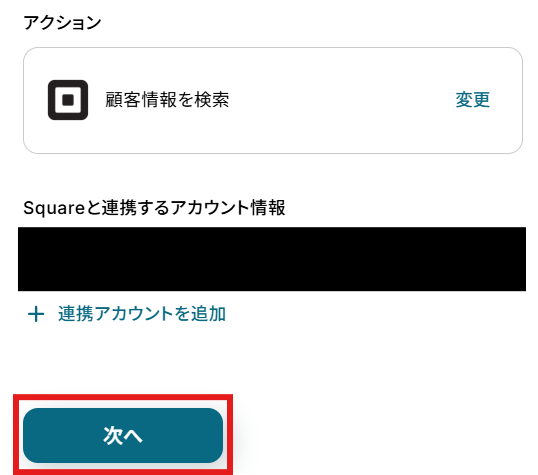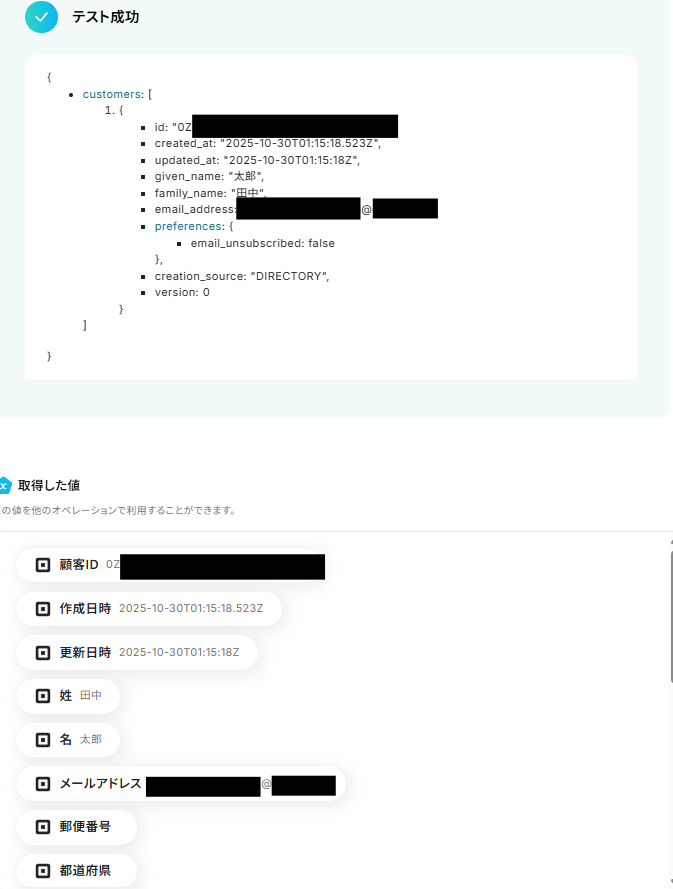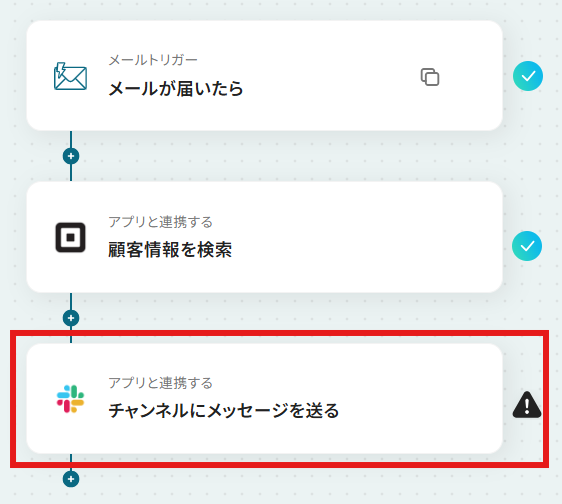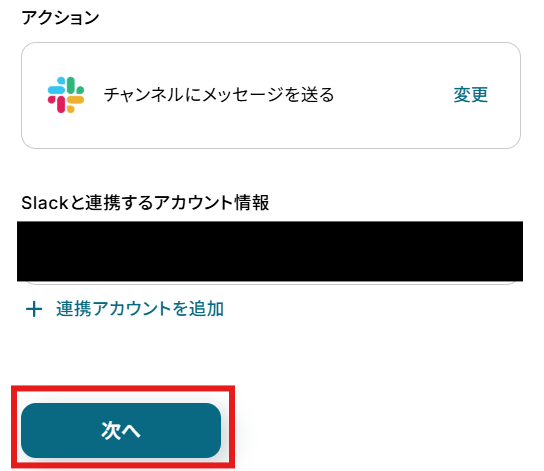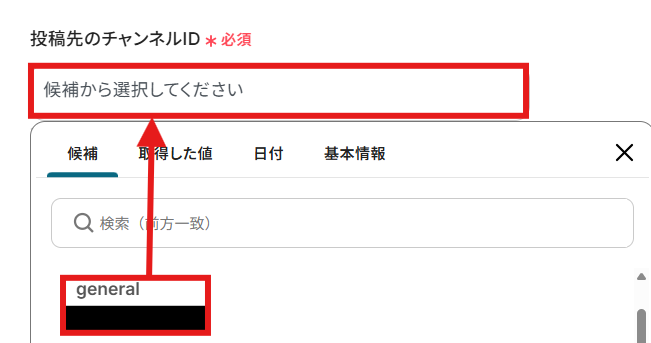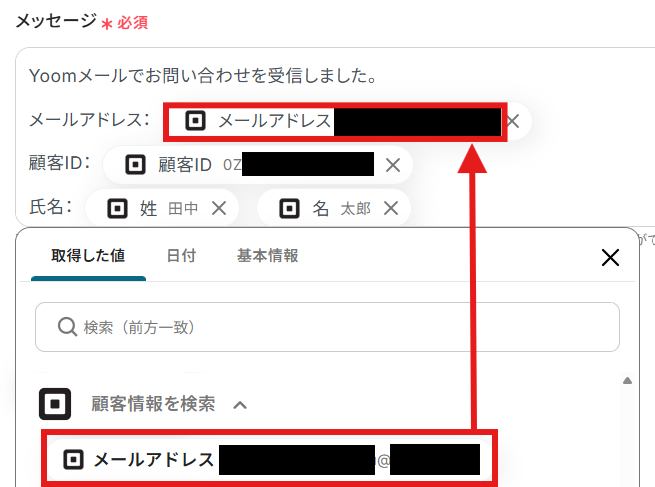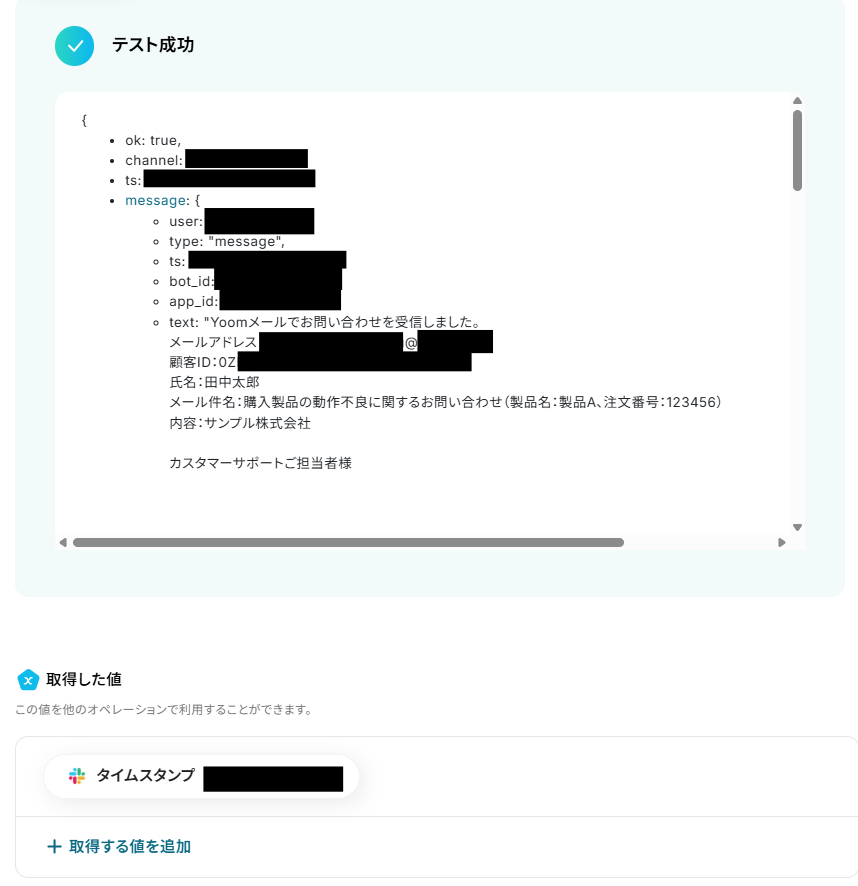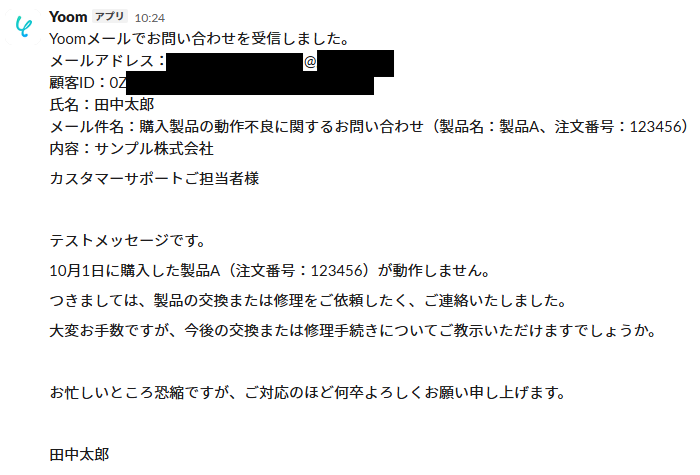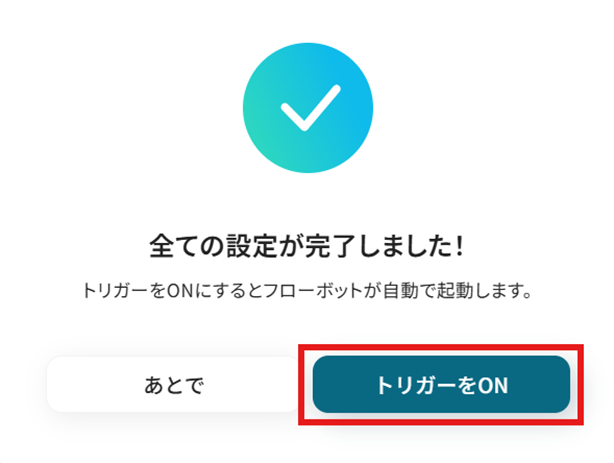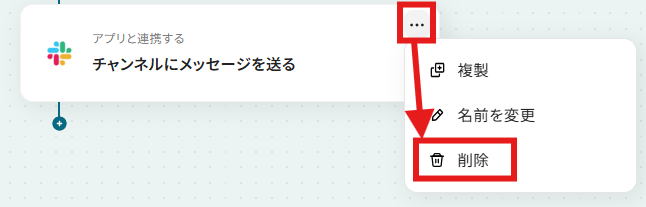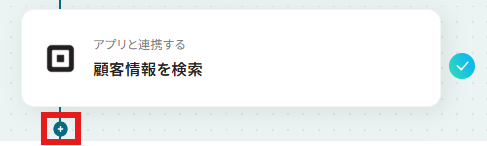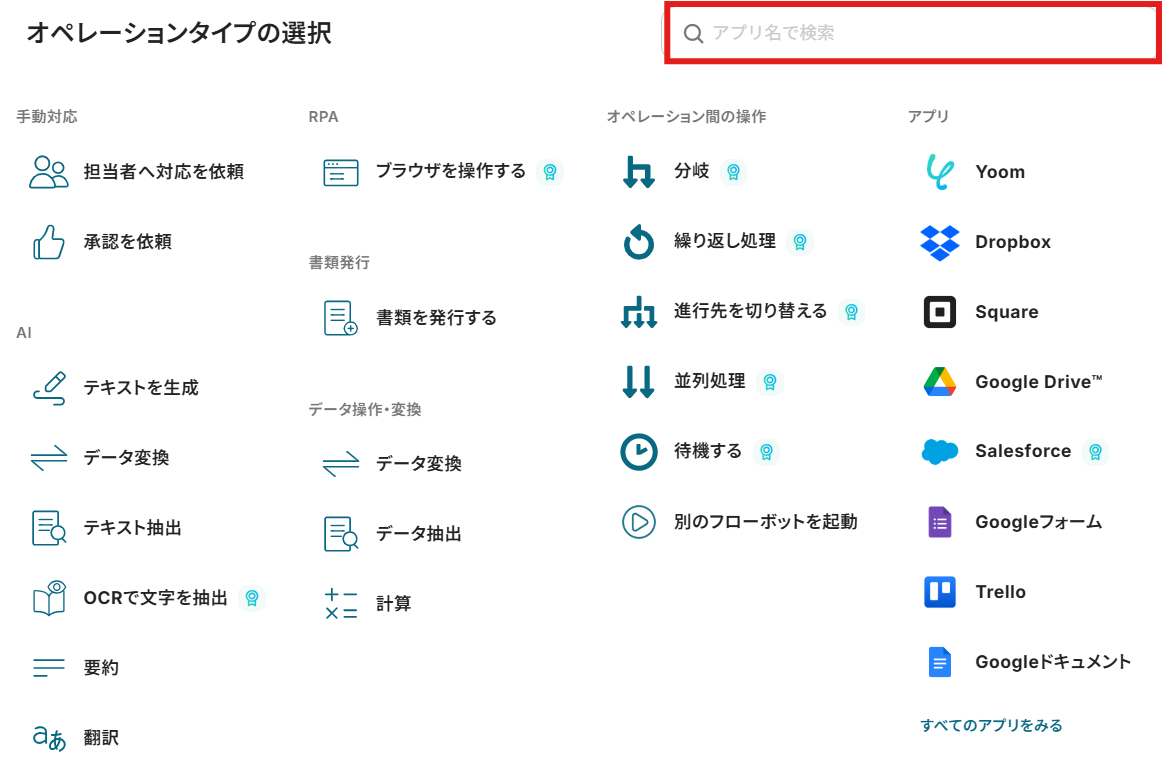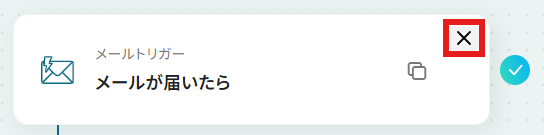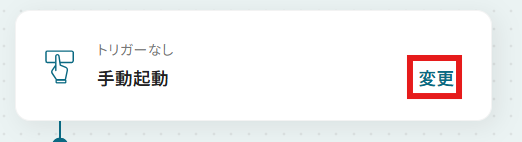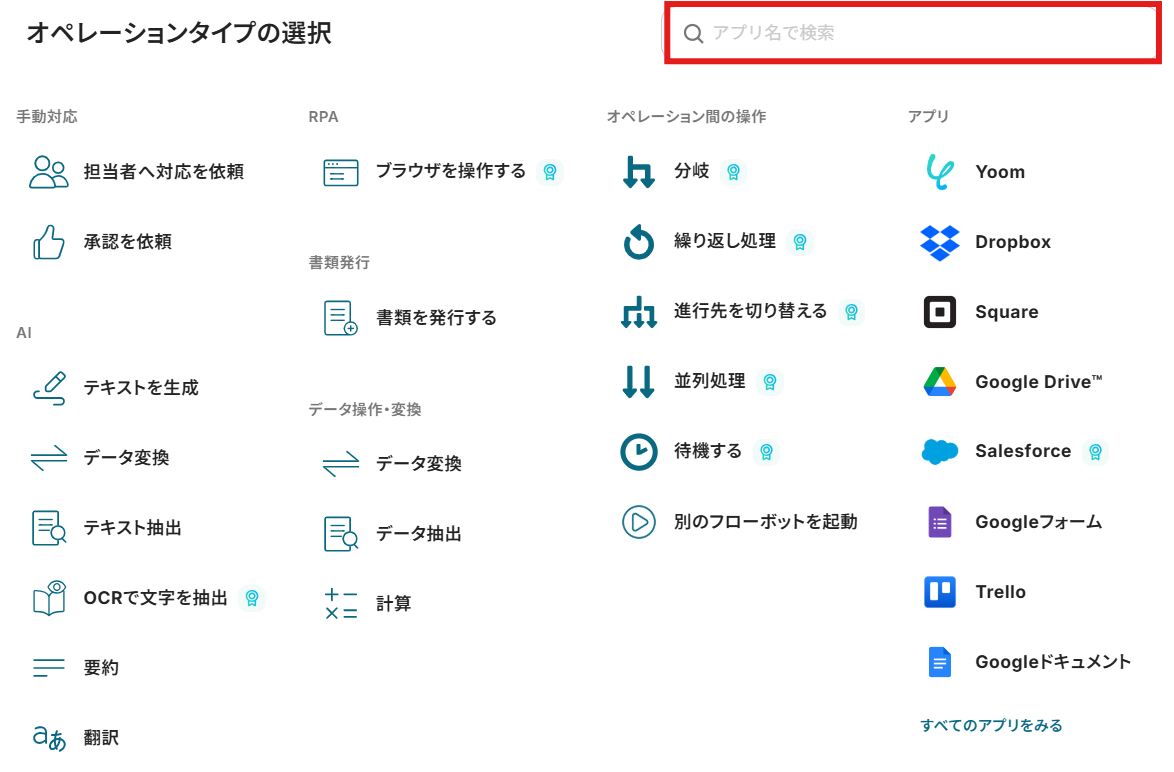メールを受信したら、Squareで顧客情報を検索してSlackに通知する
試してみる
■概要
お客様からのメールを受信するたびに、手作業でSquareの顧客情報を検索し、チームに共有するのは手間がかかる作業ではないでしょうか。
対応の遅れや検索ミスが発生することもあります。
このワークフローを活用すれば、特定のメール受信をきっかけにSquareでの顧客検索を自動化し、その結果をSlackへ即座に通知することが可能です。
定型的な顧客対応業務を効率化し、より重要な業務に集中できる環境を整えます。
■このテンプレートをおすすめする方
・メールでの問い合わせ対応が多く、都度Squareで顧客情報を検索しているご担当者の方
・Squareを活用した顧客管理の効率化や、対応の迅速化を図りたい店舗マネージャーの方
・手作業による情報共有でのミスや漏れをなくし、チーム連携をスムーズにしたい方
■注意事項
・Square、SlackのそれぞれとYoomを連携してください。
日々の問い合わせ対応の中で、
「Squareで顧客を検索するのに毎回時間がかかる…」
「調べた情報をSlackなどに手作業で共有していて、うっかりミスが起きることもある…」
そんな悩みを感じたことはありませんか?
もし、特定のメール受信などをきっかけに、Squareから該当する顧客情報を自動で検索し、その結果をSlackなどのチャットツールに通知できる仕組みがあれば、確認や共有の手作業を減らせます。
確認や共有にかかる時間を短縮することができれば、より丁寧な顧客対応に集中しやすくなるでしょう!
今回ご紹介する自動化の設定は、ノーコードで簡単に設定できて、手間や時間もかかりません。
ぜひ自動化を導入して作業をもっと楽にしましょう!
とにかく早く試したい方へ
YoomにはSquareの顧客情報を検索する業務フロー自動化のテンプレートが用意されています。
「まずは試してみたい!」という方は、以下のバナーをクリックして、すぐに自動化を体験してみましょう!
メールを受信したら、Squareで顧客情報を検索してSlackに通知する
試してみる
■概要
お客様からのメールを受信するたびに、手作業でSquareの顧客情報を検索し、チームに共有するのは手間がかかる作業ではないでしょうか。
対応の遅れや検索ミスが発生することもあります。
このワークフローを活用すれば、特定のメール受信をきっかけにSquareでの顧客検索を自動化し、その結果をSlackへ即座に通知することが可能です。
定型的な顧客対応業務を効率化し、より重要な業務に集中できる環境を整えます。
■このテンプレートをおすすめする方
・メールでの問い合わせ対応が多く、都度Squareで顧客情報を検索しているご担当者の方
・Squareを活用した顧客管理の効率化や、対応の迅速化を図りたい店舗マネージャーの方
・手作業による情報共有でのミスや漏れをなくし、チーム連携をスムーズにしたい方
■注意事項
・Square、SlackのそれぞれとYoomを連携してください。
Squareの顧客情報を検索してSlackに通知するフローを作ってみよう
それではここから代表的な例として、特定のメールを受信したら、Squareで顧客情報を検索してその結果をSlackに通知するフローを解説していきます!
ここではYoomを使用してノーコードで設定をしていくので、もしまだYoomのアカウントをお持ちでない場合は、こちらの登録フォームからアカウントを発行しておきましょう。
※今回連携するアプリの公式サイト:Square/Slack
[Yoomとは]
フローの作成方法
今回は大きく分けて以下のプロセスで作成します。
- SquareとSlackのマイアプリ連携
- テンプレートをコピー
- メールのトリガー設定とSquare、Slackのアクション設定
- トリガーをONにし、フローが起動するかを確認
メールを受信したら、Squareで顧客情報を検索してSlackに通知する
試してみる
■概要
お客様からのメールを受信するたびに、手作業でSquareの顧客情報を検索し、チームに共有するのは手間がかかる作業ではないでしょうか。
対応の遅れや検索ミスが発生することもあります。
このワークフローを活用すれば、特定のメール受信をきっかけにSquareでの顧客検索を自動化し、その結果をSlackへ即座に通知することが可能です。
定型的な顧客対応業務を効率化し、より重要な業務に集中できる環境を整えます。
■このテンプレートをおすすめする方
・メールでの問い合わせ対応が多く、都度Squareで顧客情報を検索しているご担当者の方
・Squareを活用した顧客管理の効率化や、対応の迅速化を図りたい店舗マネージャーの方
・手作業による情報共有でのミスや漏れをなくし、チーム連携をスムーズにしたい方
■注意事項
・Square、SlackのそれぞれとYoomを連携してください。
ステップ1:SquareとSlackをマイアプリ連携
ここでは、Yoomとそれぞれのアプリを連携して、操作が行えるようにしていきます。
まずは基本的な設定方法を解説しているナビをご覧ください!
続いて、ここから今回のフローで使用するアプリのマイアプリ登録方法を解説します。
Slackについては先ほどのナビ内で解説しているので省略しますね。
1.Squareのマイアプリ連携
以下の手順をご参照ください。
これで、マイアプリ登録は完了です!
ステップ2:テンプレートをコピーする
続いてYoomのテンプレートをコピーします。
以下バナーの「試してみる」をクリックします。
メールを受信したら、Squareで顧客情報を検索してSlackに通知する
試してみる
■概要
お客様からのメールを受信するたびに、手作業でSquareの顧客情報を検索し、チームに共有するのは手間がかかる作業ではないでしょうか。
対応の遅れや検索ミスが発生することもあります。
このワークフローを活用すれば、特定のメール受信をきっかけにSquareでの顧客検索を自動化し、その結果をSlackへ即座に通知することが可能です。
定型的な顧客対応業務を効率化し、より重要な業務に集中できる環境を整えます。
■このテンプレートをおすすめする方
・メールでの問い合わせ対応が多く、都度Squareで顧客情報を検索しているご担当者の方
・Squareを活用した顧客管理の効率化や、対応の迅速化を図りたい店舗マネージャーの方
・手作業による情報共有でのミスや漏れをなくし、チーム連携をスムーズにしたい方
■注意事項
・Square、SlackのそれぞれとYoomを連携してください。
以下の画像のような画面が表示されたらテンプレートのコピーは完了です。
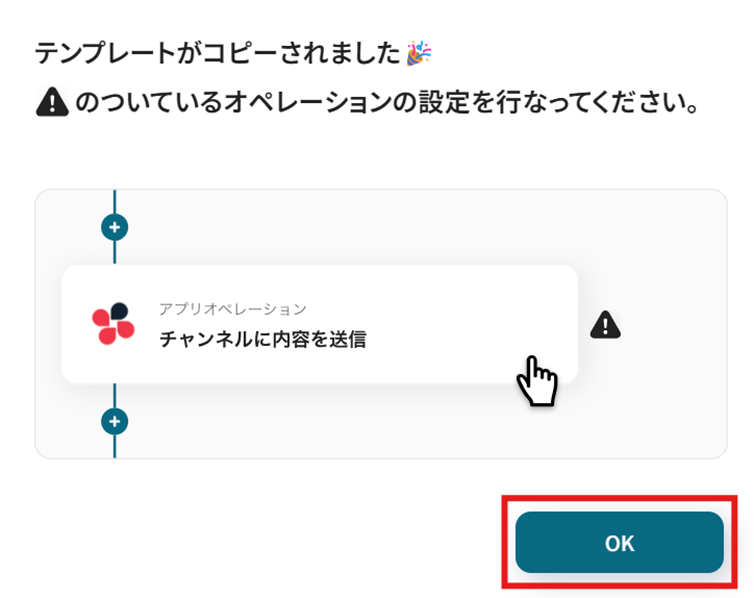
ステップ3:メールトリガー設定
「メールが届いたら」を選択します。
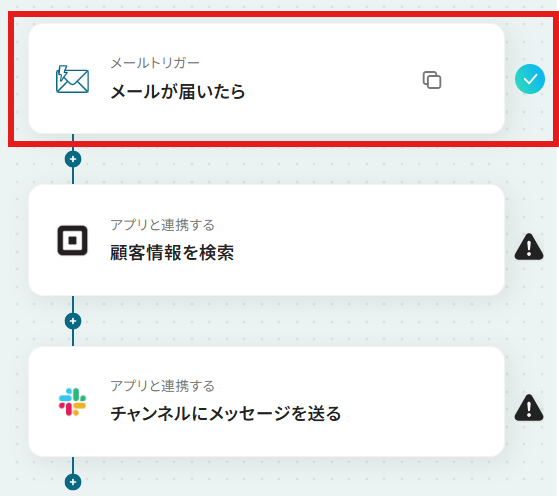
まずは「受信用アドレスの作成」を行いましょう。
ここで作成したメールアドレスでメールを受信すると、フローボットが起動します。
作成できたら次に進みましょう。
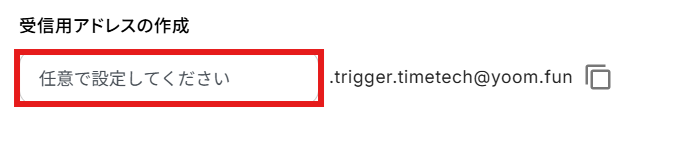
先ほど作成したメールアドレス宛に、メールを送信しましょう。
今回は問い合わせを想定して以下のメールを送信しました!
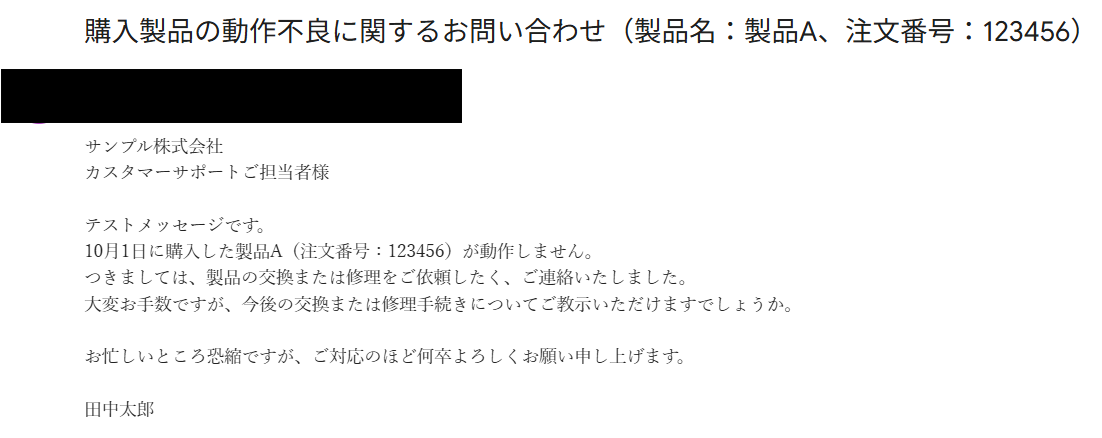
メールを送信したら「テスト」を行いましょう。
テストに成功すると「取得した値」に反映されます。詳しくは以下をご覧ください。
※取得した値とは、トリガーやオペレーション設定時に、「テスト」を実行して取得した値のことを指します。
後続のオペレーション設定時の値として利用でき、フローボットを起動する度に変動した値となります。
テストが成功したら、「完了」をクリックするのを忘れないようにしましょう。
メールトリガーの詳しい設定方法については以下のリンク先も参考にしてみてくださいね。
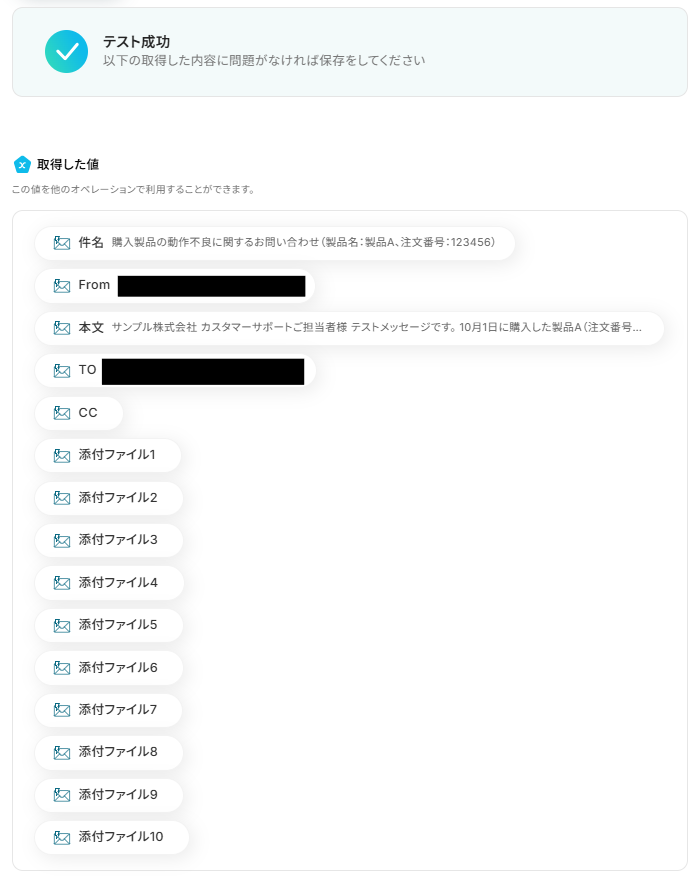
ステップ4:Squareで顧客情報を検索する
「顧客情報を検索」を選択します。
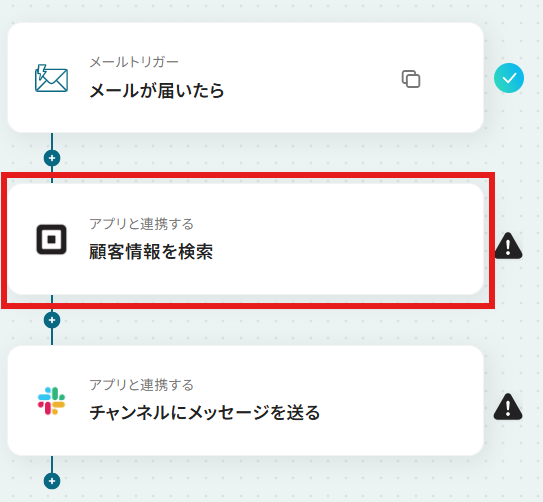
「アクション」はテンプレート通りのままでOKです!
「Squareと連携するアカウント情報」を確認し、「次へ」をクリックして進んでください。
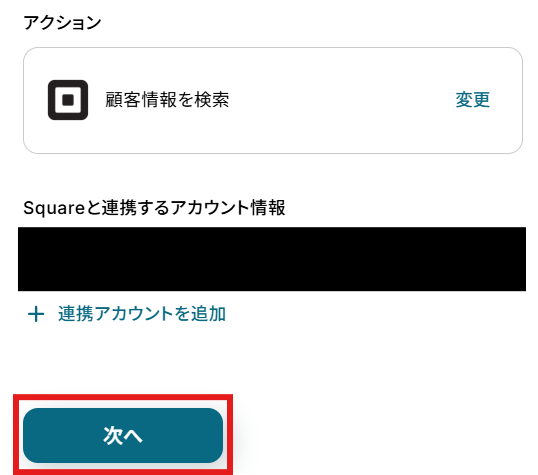
検索したい顧客の「メールアドレス」を「取得した値」から設定しましょう。
取得した値は変数となります。固定値ではないため、トリガーが実行されるたびに取得した情報を反映できます。

設定できたら「テスト」を行いましょう。
テストに成功すると「取得した値」に反映されます。
「完了」を選択しましょう。
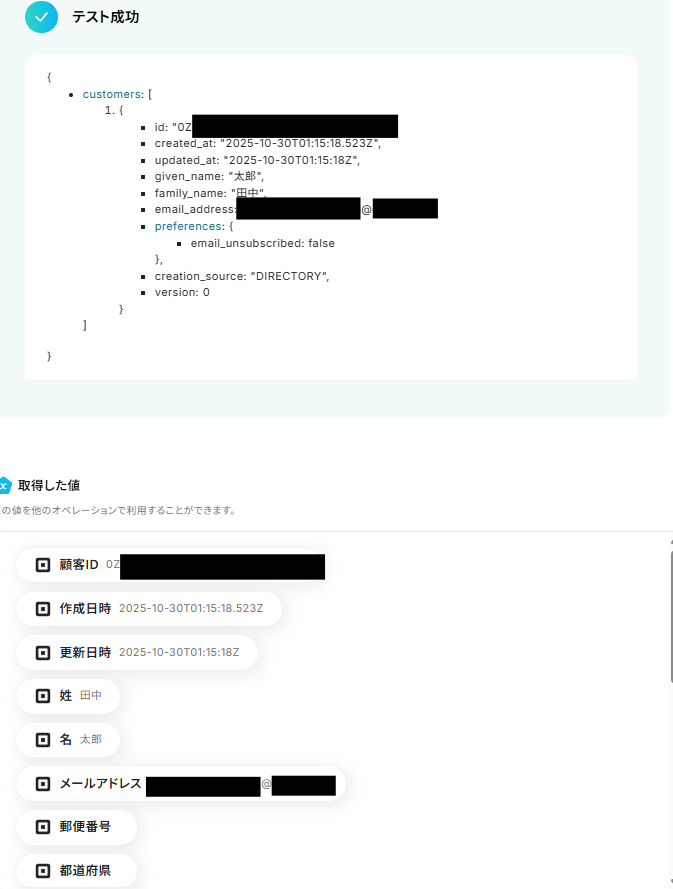
ステップ5:Slackでチャンネルにメッセージを送る
「チャンネルにメッセージを送る」を選択します。
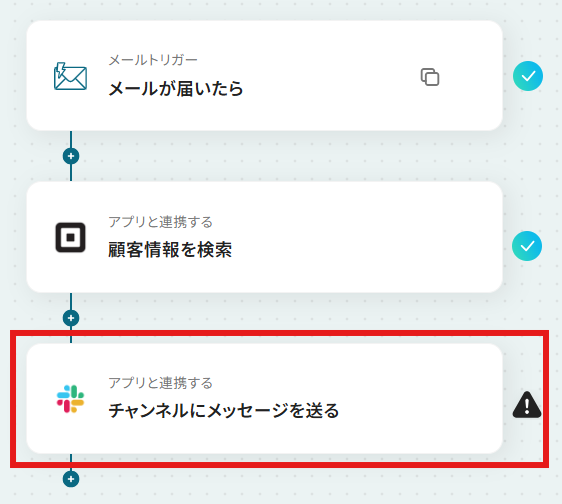
「アクション」はテンプレート通りのままでOKです!
「Slackと連携するアカウント情報」を確認し、「次へ」をクリックして進んでください。
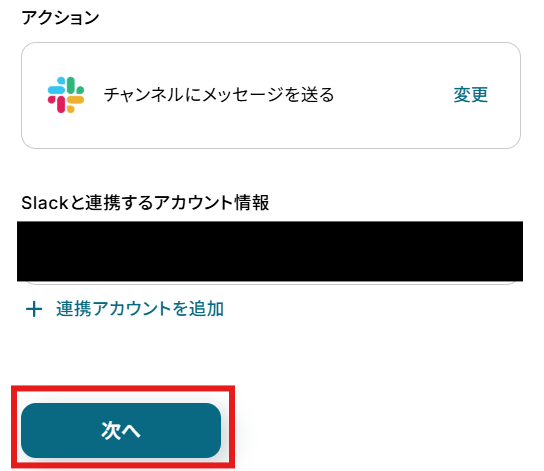
「投稿先のチャンネルID」を候補から選択しましょう。
ここで指定したチャンネルにメッセージが投稿されます。
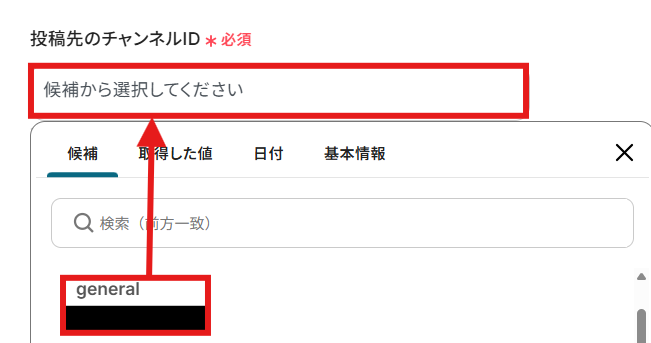
「メッセージ」を設定しましょう。
例として、固定のテキストと「取得した値」を用いて以下のように設定しました!
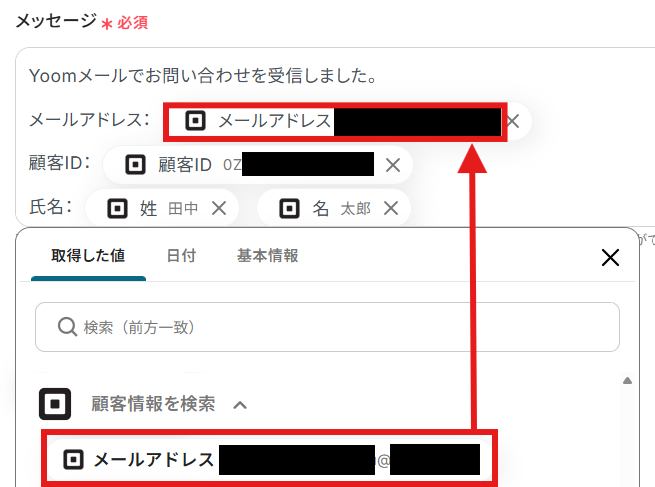

設定できたら「テスト」を行いましょう。
テストに成功すると「取得した値」に反映されます。
「完了」を選択しましょう。
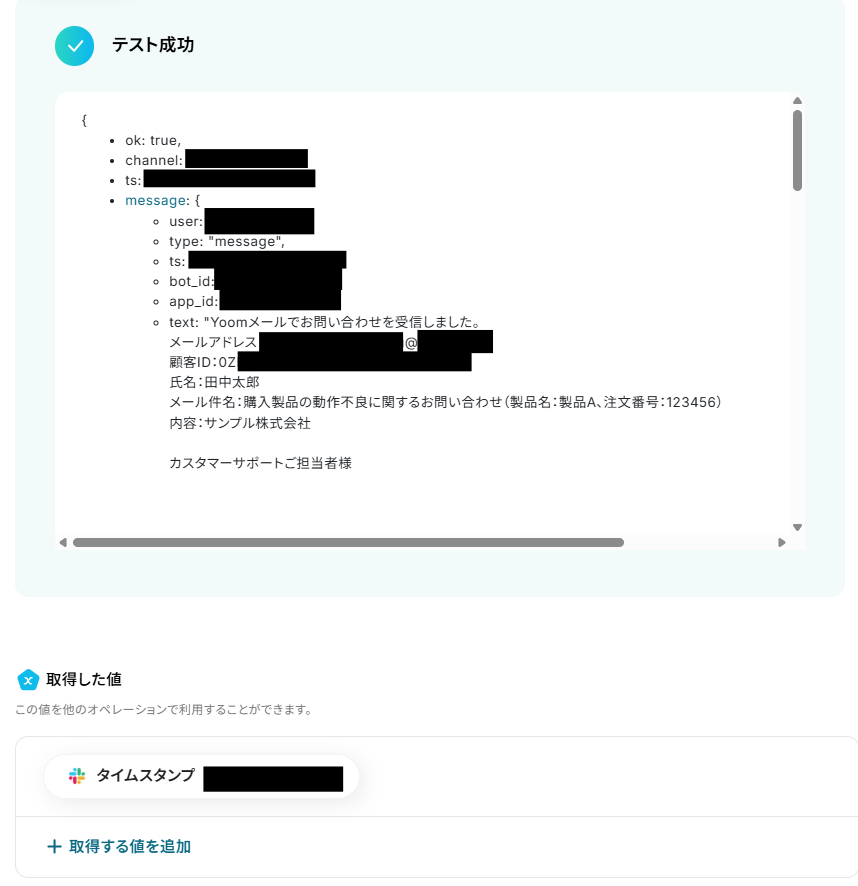
Slackにメッセージが投稿されました!
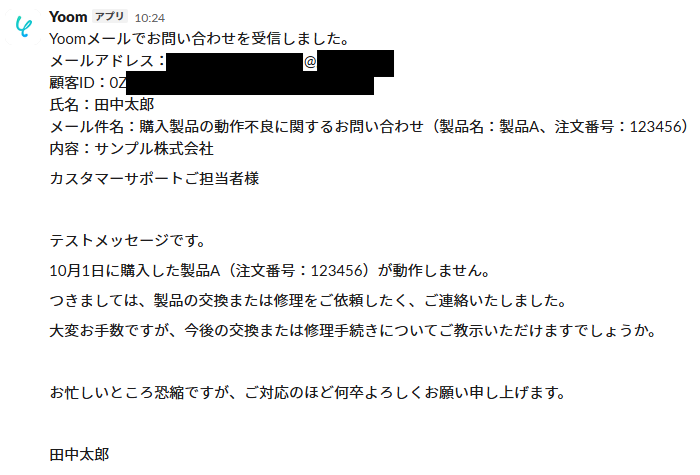
ステップ6:トリガーをONにしてフロー稼働開始
設定完了です!トリガーをONにすると、フローボットが起動します。
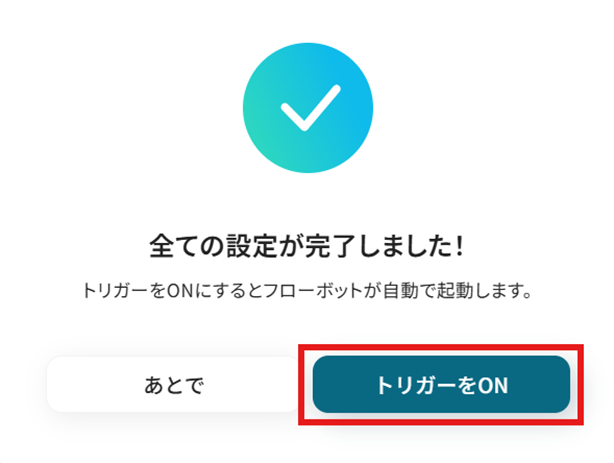
Squareを使ったその他の自動化例
他にもSquareを使った自動化の例がYoomにはたくさんあるので、いくつか紹介します
Squareで支払いが行われた際にOutlookからサンクスメールを自動送信したり、決済内容をMicrosoft Teamsでチームに共有できます。
また、ShopifyやGmail、フォームから送信された情報をもとにSquareに新しい顧客を登録したり、SalesforceやHubSpotで追加されたリード情報をSquareに反映するテンプレートも用意されています。
日々の取引や顧客対応を連携することで、担当者は定型作業の手間を減らし、フォロー対応や分析など本来の業務に時間を使いやすくなります!
フォームから回答が送信されたら、Squareに顧客登録しHunterにLeadを作成する
試してみる
■概要
お問い合わせフォームなどから得たリード情報を、SquareやHunterに手作業で転記していませんか?
こうした単純作業は時間がかかるだけでなく、入力ミスといったヒューマンエラーの原因にもなります。
このワークフローは、フォームが送信されると、その内容を元に自動でHunterとSquareへリード情報を作成・登録します。
手作業による登録フローを自動化し、営業活動の初動を円滑にすることが可能です。
■このテンプレートをおすすめする方
・HunterとSquareを活用し、フォームからのリード獲得フローを自動化したい方
・フォームで得た情報を各SaaSへ手入力しており、作業の効率化を目指す営業・マーケティング担当者の方
・リード情報の登録漏れや入力ミスを防ぎ、データ管理の精度を高めたいと考えている方
■注意事項
・Square、HunterのそれぞれとYoomを連携してください。
Gmailで特定条件に合うメールを受信したら、Squareに顧客を作成する
試してみる
■概要
Gmailで受け取ったお問い合わせや注文に関するメールを、一件ずつ手作業でSquareの顧客リストに登録する作業に手間を感じていませんか。この手作業は時間がかかるだけでなく、入力ミスや対応漏れの原因にもなり得ます。
このワークフローは、特定の条件に合致するメールをGmailで受信した際に、その内容から自動でSquareに顧客情報を作成するものであり、こうした課題の解決に繋がります。GmailとSquareを連携させることで、顧客管理の初動を自動化し、業務を効率化します。
■このテンプレートをおすすめする方
・Gmailで受けた情報を基に、Squareで顧客管理を手作業で行っている方
・手作業による顧客情報の転記ミスや、登録漏れといったヒューマンエラーを防止したい方
・GmailとSquareを連携させて、顧客対応のスピードを向上させたいと考えている方
■注意事項
・GmailとSquareのそれぞれとYoomを連携してください。
・トリガーは5分、10分、15分、30分、60分の間隔で起動間隔を選択できます。
・プランによって最短の起動間隔が異なりますので、ご注意ください。
・分岐はミニプラン以上のプランでご利用いただける機能(オペレーション)となっております。フリープランの場合は設定しているフローボットのオペレーションはエラーとなりますので、ご注意ください。
・ミニプランなどの有料プランは、2週間の無料トライアルを行うことが可能です。無料トライアル中には制限対象のアプリや機能(オペレーション)を使用することができます。
HubSpotで特定条件の新しいコンタクトが作成されたら、Squareに顧客情報を登録する
試してみる
■概要
HubSpotで管理しているコンタクト情報を、決済システムのSquareへも手動で登録していませんか?このような二重入力は手間がかかるだけでなく、入力ミスといったヒューマンエラーの原因にもなります。このワークフローを活用すれば、HubSpotで特定の条件に合致する新しいコンタクトが作成された際に、Squareへ顧客情報を自動で登録できるため、HubSpotとSquare間のデータ連携をスムーズに行うことが可能です。
■このテンプレートをおすすめする方
・HubSpotからSquareへの顧客情報の手動登録に手間を感じているご担当者の方
・HubSpotとSquareの連携を自動化し、入力ミスや登録漏れを防ぎたい方
・マーケティングから決済までの顧客管理プロセス全体の効率化を検討している方
■注意事項
・HubSpot、SquareのそれぞれとYoomを連携してください。
・トリガーは5分、10分、15分、30分、60分の間隔で起動間隔を選択できます。
・プランによって最短の起動間隔が異なりますので、ご注意ください。
・分岐はミニプラン以上のプランでご利用いただける機能(オペレーション)となっております。フリープランの場合は設定しているフローボットのオペレーションはエラーとなりますので、ご注意ください。
・ミニプランなどの有料プランは、2週間の無料トライアルを行うことが可能です。無料トライアル中には制限対象のアプリや機能(オペレーション)を使用することができます。
Salesforceでリードが追加されたら、Squareに顧客情報を登録する
試してみる
■概要
Salesforceで管理しているリード情報を、決済システムのSquareへ手作業で転記していませんか?この作業は手間がかかるだけでなく、入力ミスといったヒューマンエラーの原因にもなりかねません。このワークフローは、SalesforceとSquareを連携させ、リードが追加された際に顧客情報を自動で登録することで、こうした定型業務の負担を軽減します。
■このテンプレートをおすすめする方
・SalesforceとSquareを併用し、顧客情報の手入力に課題を感じている方
・Salesforceへのリード登録からSquareへの反映までを自動化したいと考えている方
・リード獲得から顧客管理までの一連のプロセスを効率化したい営業・マーケティング担当者の方
■注意事項
・SalesforceとSquareのそれぞれとYoomを連携してください。
・トリガーは5分、10分、15分、30分、60分の間隔で起動間隔を選択できます。
・プランによって最短の起動間隔が異なりますので、ご注意ください。
・Salesforceはチームプラン・サクセスプランでのみご利用いただけるアプリとなっております。フリープラン・ミニプランの場合は設定しているフローボットのオペレーションやデータコネクトはエラーとなりますので、ご注意ください。
・チームプランやサクセスプランなどの有料プランは、2週間の無料トライアルを行うことが可能です。無料トライアル中には制限対象のアプリを使用することができます。
Shopifyで特定の注文があったら、Squareに顧客を登録する
試してみる
■概要
ShopifyとSquareを併用してECサイトを運営しているものの、注文が発生するたびに手作業で顧客情報を登録する業務に手間を感じていませんか?
このワークフローを活用すれば、Shopifyで特定の注文があった際に、自動でSquareに顧客情報を登録することが可能になるため、手作業による入力の手間や登録ミスといった課題を解消し、効率的な顧客管理を実現します。
■このテンプレートをおすすめする方
・ShopifyとSquareを併用し、注文情報の顧客登録を手作業で行っている方
・ECサイトの顧客管理を効率化し、手入力によるミスをなくしたいと考えている方
・ShopifyとSquareの連携を自動化し、より重要な業務に集中したい方
■注意事項
・Shopify、SquareのそれぞれとYoomを連携してください。
・Shopifyはチームプラン・サクセスプランでのみご利用いただけるアプリとなっております。フリープラン・ミニプランの場合は設定しているフローボットのオペレーションやデータコネクトはエラーとなりますので、ご注意ください。
・チームプランやサクセスプランなどの有料プランは、2週間の無料トライアルを行うことが可能です。無料トライアル中には制限対象のアプリを使用することができます。
・トリガーは5分、10分、15分、30分、60分の間隔で起動間隔を選択できます。
・プランによって最短の起動間隔が異なりますので、ご注意ください。
・分岐はミニプラン以上のプランでご利用いただける機能(オペレーション)となっております。フリープランの場合は設定しているフローボットのオペレーションはエラーとなりますので、ご注意ください。
・ミニプランなどの有料プランは、2週間の無料トライアルを行うことが可能です。無料トライアル中には制限対象のアプリや機能(オペレーション)を使用することができます。
Squareで支払いが発生したらMicrosoft Teamsに通知する
試してみる
Squareで支払いが発生したらMicrosoft Teamsに通知するフローです。
■注意事項
・Square、Microsoft TeamsのそれぞれとYoomを連携してください。
・Microsoft365(旧Office365)には、家庭向けプランと一般法人向けプラン(Microsoft365 Business)があり、一般法人向けプランに加入していない場合には認証に失敗する可能性があります。
・トリガーは5分、10分、15分、30分、60分の間隔で起動間隔を選択できます。
・プランによって最短の起動間隔が異なりますので、ご注意ください。
Squareで支払いが行われたらOutlookで個別にサンクスメールを送信する
試してみる
Squareで支払いが行われたらOutlookで個別にサンクスメールを送信するフローです。
Squareで決済が完了したらNotionに登録する
試してみる
Squareで決済が完了したらNotionに登録するフローです。
Squareで決済が完了したらkintoneに登録する
試してみる
Squareで決済が完了したらkintoneに登録するフローです。
Squareで決済情報が作成後、freee会計に取引先を作成する
試してみる
■概要
Squareで新しく決済の情報が作成されたら、freee会計の取引先を作成するフローです。
Squareとfreee会計を連携することで自動で取引先を作成することができるので、情報管理の抜けや漏れをなくすことができます。
また、Squareの決済情報をfreee会計に個別登録することもできます。
■このテンプレートをおすすめする方
・Squareを活用して日々多くの決済を処理している経理担当者の方
・freee会計を使用してチームとの連携を強化したい方
・手動でのデータ入力に時間を取られており、自動化を検討中の中小企業経営者の方
・API連携を通じて業務ワークフローの最適化を目指している方
・決済情報の管理を効率化し、エラーを減らしたいと考えている方
■注意事項
・Square、freee会計それぞれとYoomを連携してください。
・トリガーは5分、10分、15分、30分、60分の間隔で起動間隔を選択できます。
・プランによって最短の起動間隔が異なりますので、ご注意ください。
まとめ
Squareの顧客情報検索を自動化することで、これまで手作業で行っていた顧客情報の検索や共有の手間を削減し、問い合わせ対応の迅速化やヒューマンエラーの防止を実現します。
定型作業に追われる時間を減らせることができれば、担当者は顧客とのコミュニケーションやチームでのサポート改善などにもっと時間を使えるようになるでしょう。
ノーコードツール「Yoom」を使えば、プログラミングの知識がない方でも簡単に業務フローを構築可能です。
もし自動化に少しでも興味を持っていただけたなら、ぜひこちらから無料登録して、Yoomによる業務効率化を体験してみてください!
よくあるご質問
Q:Slack以外のツール(Google スプレッドシートなど)にも通知や記録は可能ですか?
A:はい、可能です!例えば、Google スプレッドシートに連携させたい場合は、まず、Slackの「チャンネルにメッセージを送る」オペレーションを削除します。
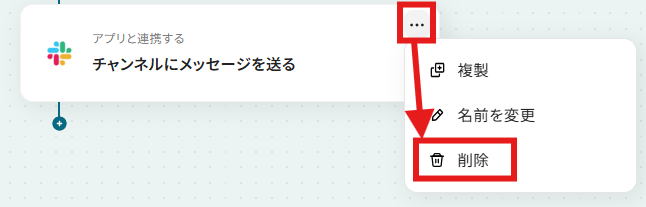
Squareの「顧客情報を検索」オペレーション直下の「+」マークから、Google スプレッドシートを検索し、該当オペレーションを設定しましょう。
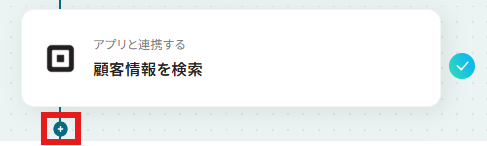
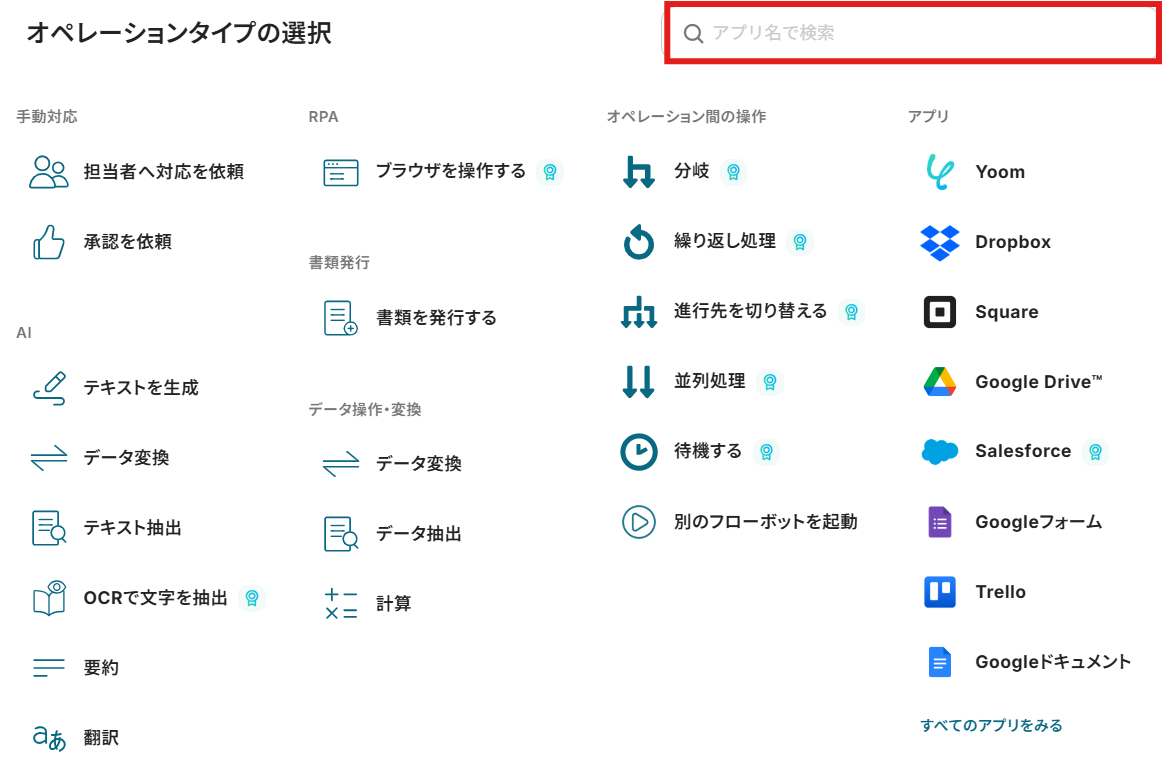
Q:メール受信以外のきっかけ(例:フォーム投稿)でフローを起動できますか?
A:はい、可能です!GoogleフォームやTallyといったフォームツールをトリガーに設定することもできます。
例えば、Googleフォームをトリガーにして連携させたい場合は、まず、メールトリガーを削除します。
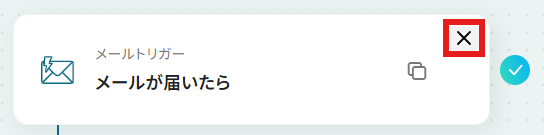
「手動起動」の「変更」からGoogleフォームを検索し、該当のトリガーを設定しましょう。
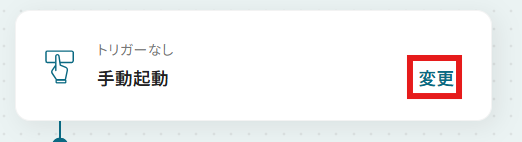
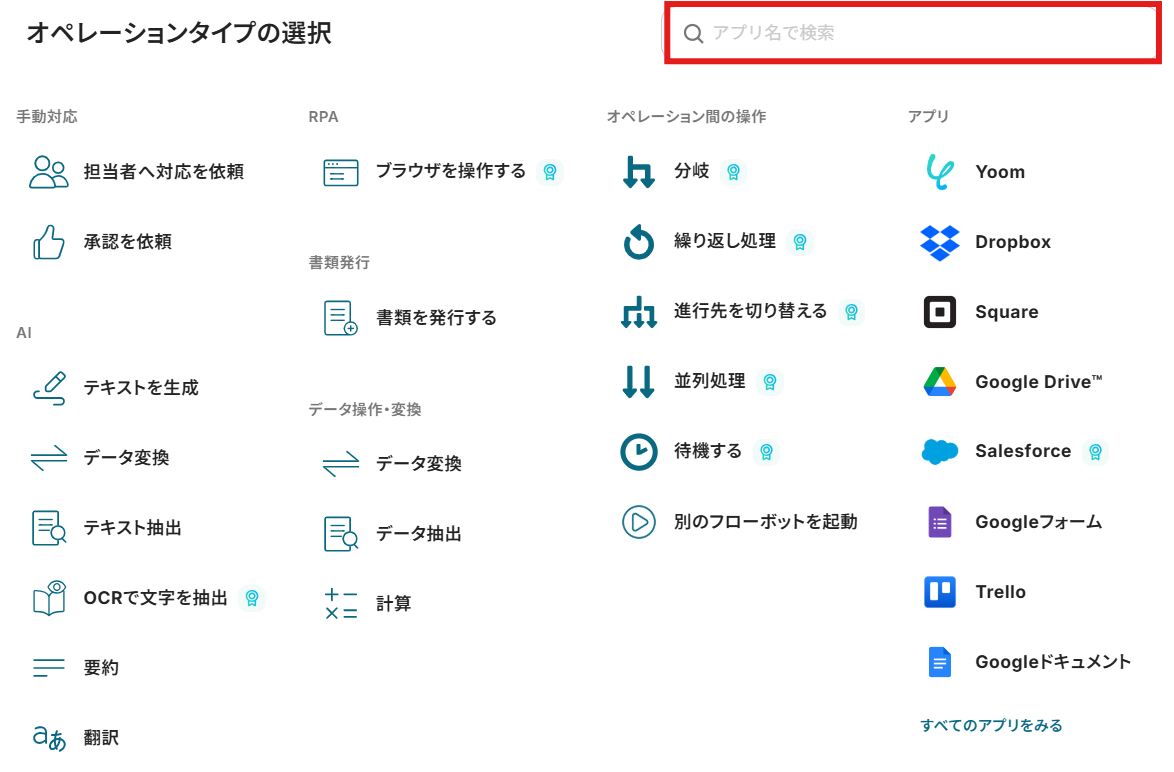
メールアドレスを使ってSquareの顧客情報を検索するので、Googleフォームのトリガーでメールアドレスを取得するようにしてくださいね。
Q:連携に失敗した場合、どうなりますか?
A:フローボットがエラーになると、Yoomに登録する際に設定したメールアドレスに通知が送られます。
また、通知先はメールの他にSlackやChatworkも設定できます。
通知メールには、エラーが起きている該当のオペレーションや詳細のリンクが記載されているので、まずは通知内容を確認しましょう。
再実行は自動で行われないため、エラー修正後手動で再実行してください。
ヘルプページで解決しない場合は、サポート窓口を利用することもできます。